このページを使用して、アンダーカット領域を選択します。

+Z 軸方向を示す矢印が表示されます。これが、プラーの方向になります。
適切なワークプレーンが選択されていない場合、画面左下の[ワークプレーン]ドロップダウン リスト  から必要なワークプレーンを選択します。
から必要なワークプレーンを選択します。
- コアプラーを作成するソリッド上の、アンダーカット領域を選択します。
ソリッド上のカーソルの移動に伴い、対応する領域が強調表示されます。強調表示された領域が、選択可能な領域です。
強調表示された領域をクリックすると、その領域が選択され、色が変化します。既に選択されていた領域は、選択から削除されます。
ウィザードに示されているように Shift キーと Ctrl キーを使用して、現在の選択にさらに領域を追加、または、現在の選択から領域を除去することができます。
ボックス選択を使用して領域を選択することもできます。全体がボックス内に納まっているフェースのみが選択されます。これにより、フェースのグループの選択が容易になります。ボックス選択の使用時も、 Shift と Ctrl キーを使用して領域を追加、または、削除することができます。
[選択方法]: これら 3 つのオプションにより、強調表示される領域のタイプが決定します。
[凹領域]: ダイ インサートの凹領域を強調表示します。
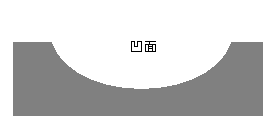
[凸領域]: ダイ インサートの凸領域を強調表示します。
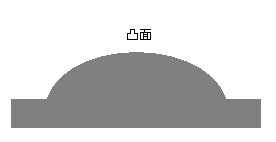
[単一フェース]: 単一フェースのみを強調表示します。
[カーブで領域をトレース]: アクティブ ソリッド上の閉じたカーブをトレースして、領域を定義することができます。[カーブで領域をトレース]をクリックして、[コンポジットカーブを作成]ツールバーを表示します。ツールバーを使用して、カーブを選択します。カーブは、自動選択による選択領域と同じ色になります。 詳細については、トレースによるコンポジットカーブの作成 を参照して下さい。
領域のトレースは、ソリッドのリンクが不正確であったり、領域が複雑すぎるため、自動選択が失敗した場合に使用されることを想定しています。領域のトレースによるアンダーカット領域の算出には時間を要すため、可能な限り 「選択方法」オプションの使用が推奨されています。詳細については、拡張距離オプション ページを参照して下さい。
- [次へ]をクリックして、ウィザードの[拡張距離オプション]ページを表示します。